Pada saat dimana kapasitas flashdisk penuh dan ingin menghapus seluruh file didalamnya, dibandingan harus menghapusnya satu per satu, lebih efisien jika melakukan penghapusan secara menyeluruh atau yang lebih dikenal dengan sebutan format.
Dengan melakukan formatting, maka kamu akan menghapus semua file yang ada didalam Flashdisk tersebut. So, bagi kamu yang belum tahu bagaimana cara format Flashdisk yang benar, berikut WinPoin memberikan langkah-langkahnya secara lengkap.
Cara Format Flaskdisk dengan Benar
- Pertama hubungkan Flashdisk yang ingin diformat ke komputer / laptop.
- Buka Windows Explorer dan klik kanan pada drive Flashdisk lalu pilih Format.
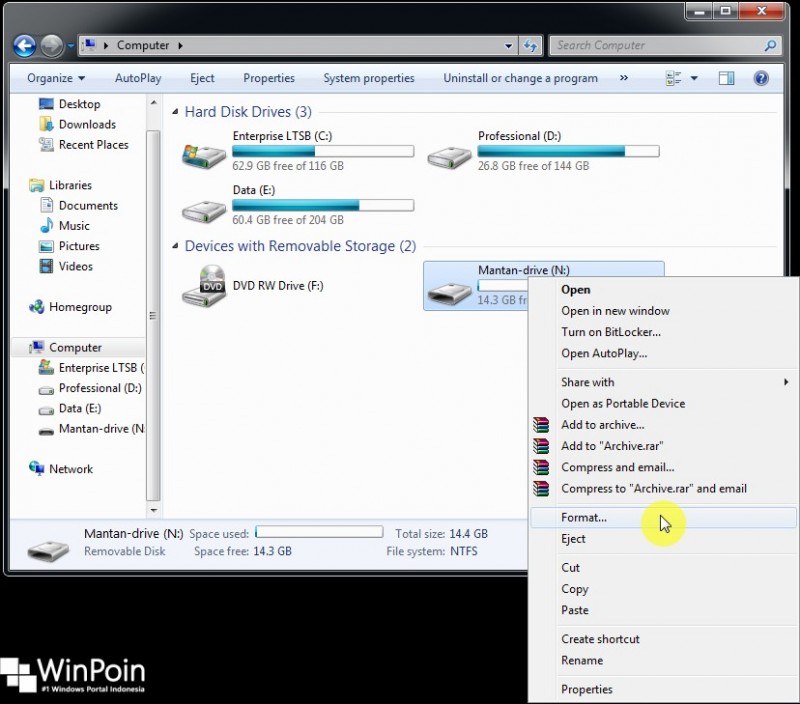
- Pilih opsi yang kamu inginkan, mulai dari File system, Allocation Unit Size, Volume Labeldan Format Options.
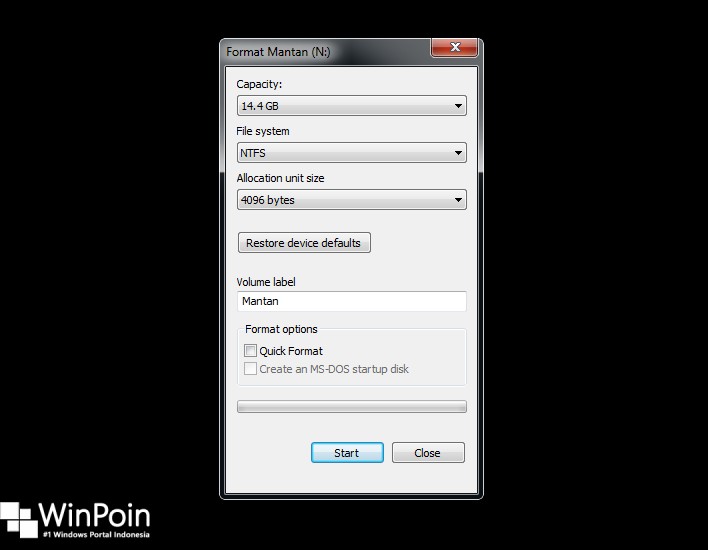
- Jika sudah maka klik opsi Start untuk melanjutnya proses, terakhir akan muncul jendela peringatan, klik OK untuk melanjutkan proses sekaligus memulai proses formatting Flashdisk.
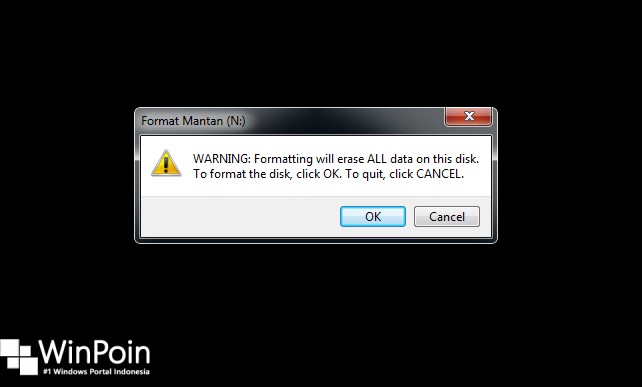
- That’s it!
Cukup mudah bukan?, tetapi sebelum memulainya ada beberapa opsi diatas yang perlu kamu pahami terlebih dahulu.
File System
Secara default opsi File system terdapat 3 yaitu NTFS, FAT32 dan exFAT. Pertanyaanya manakah yang lebih dianjurkan untuk dipilih? Untuk itu kamu bisa membaca artikel WinPoin tentang penjelasan mengenai File System.
Allocation Unit Size
Allocation Unit Size adalah sebagian kecil ruang yang diberikan ke sistem untuk membantu proses writting pada Flashdisk.
Ketentuannya, semakin besar ruang partisi yang dialokasikan, maka semakin baik perfoma sistem dalam membaca file di Flashdisk, begitu pula sebaliknya.
Jadi opsi ini tergantung pada kebutuhan. Jika ingin menyimpan file dengan size besar, maka maksimalkanlah allocation size untuk mendapatkan kinerja yang lebih baik. Jika ingin menyimpan file dalam ukuran sedang ataupun kecil, maka allocation size kecil bisa menjadi opsi.
Dalam banyak kasus, biarkan saja opsi ini terpilih secara default.
Volume Label
Volume label adalah nama yang akan digunakan oleh Flashdisk, jadi ini bisa diisikan nama apa saja sesuka hati. Tetapi ada beberapa limitasi berdasarkan jenis file system yang dipilih, diantaranya:
- NTFS, maksimum 32 huruf, akan ditampilkan dengan huruf besar ataupun kecil sesuai dengan ketikan.
- FAT, maksimum 11 huruf, tidak bisa menggunakan karakter special (* ? . , ; : / \ | + = < > [ ]), semua huruf yang ditampilkan akan menjadi kapital.
Format Options
Secara default, opsi Quick Format akan tercentang, ini berarti Flashdisk hanya akan dihapus saja dan tidak akan melakukan deep scan. Sebaliknya jika menghilangkan tanda centang pada opsi tersebut, maka tidak hanya akan melakukan formatting tetapi juga melakukan scanning pada Flashdisk untuk mendiagnosa masalah seperti bad sector, hal ini cukup memakan waktu dibandingkan dengan Quick Format.
Sumber : https://winpoin.com/cara-format-flashdisk-yang-benar/
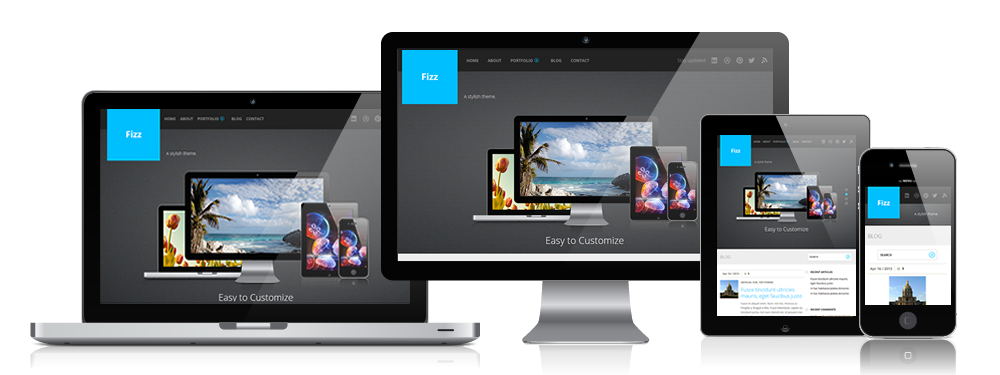


0 komentar:
Posting Komentar